在现今信息科技高度发达的时代,手机已经成为我们生活中不可或缺的工具之一,而随着工作方式的改变,手机钉钉的屏幕共享功能也变得越来越重要。手机钉钉屏幕共享,是一种方便快捷的功能,可以使我们在与他人交流、协作时更加高效。手机钉钉屏幕共享怎么弄呢?接下来我们将为您详细介绍手机钉钉屏幕共享的教程。通过本教程,您将能够轻松掌握手机钉钉屏幕共享的操作方法,提高工作效率,实现更好的沟通与协作。
手机钉钉屏幕共享教程
具体步骤:
1.手机上打开钉钉,进去群聊之后,点击视频会议。
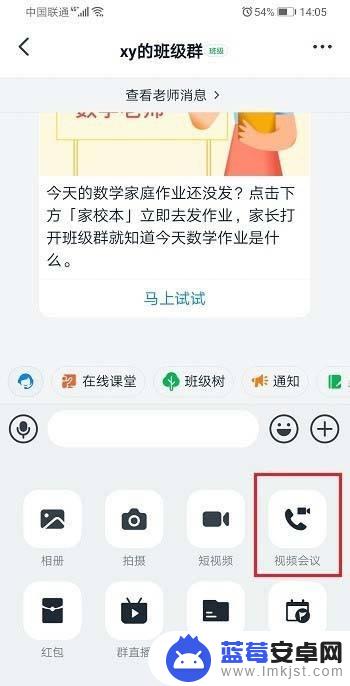
2.点击视频会议之后,选择视频会议。
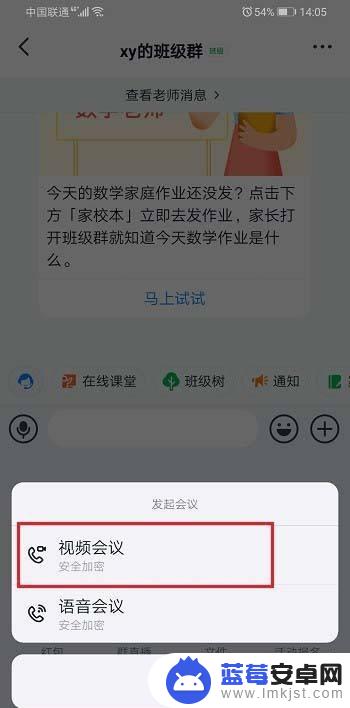
3.进去视频会议准备界面,点击开始会议。

4.进去视频会议界面之后,点击右侧的手机屏幕共享图标。

5.弹出框之后,点击知道了。允许手机录制屏幕,就成功共享手机屏幕了。
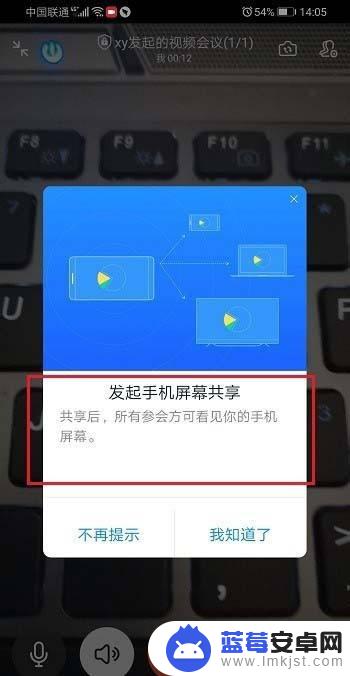
以上是关于手机钉钉共享屏幕的解决方法,如果您遇到了类似的问题,可以按照本文提供的方法解决。












